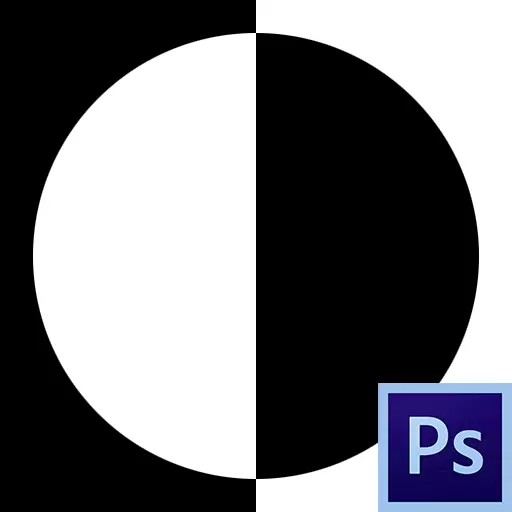
מאַסקע איז איינער פון די מערסט וניווערסאַל מכשירים אין Photoshop. זיי אָנווענדן צו ניט-דעסטרוקטיווע פּראַסעסינג פון בילדער, אַלאַקייטינג אַבדזשעקץ, קריייטינג גלאַט טראַנזישאַנז און די נוצן פון פאַרשידן יפעקץ אויף עטלעכע סעקשאַנז פון די בילד.
מאַסקע שיכטע
די מאַסקע קענען זיין רעפּריזענטיד ווי אַ ומזעיק שיכטע געשטעלט אויף שפּיץ פון די הויפּט אויף וואָס איר קענען נאָר אַרבעטן ווייַס, שוואַרץ און גרוי, איצט איר וועט פֿאַרשטיין וואָס.
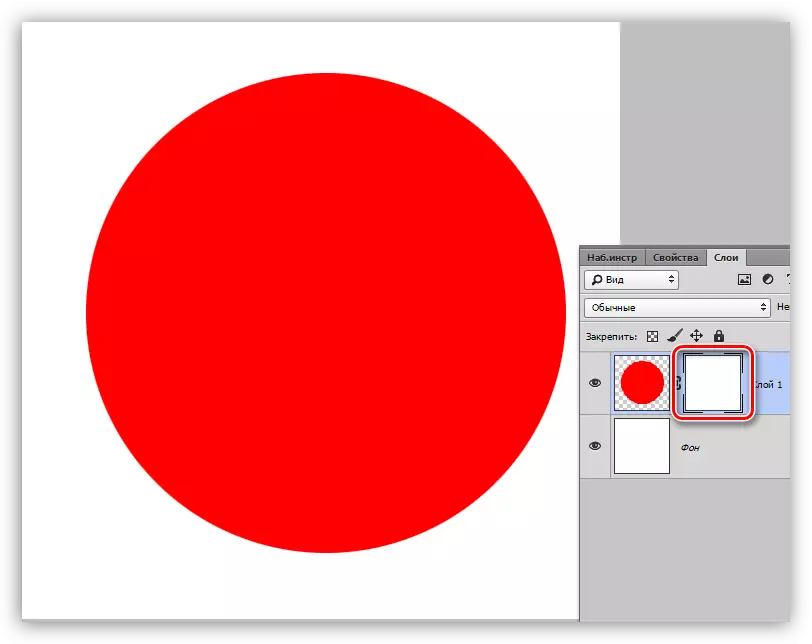
אין פאַקט, אַלץ איז פּשוט: אַ שוואַרץ מאַסקע גאָר כיידז וואָס איז ליגן אויף די שיכטע צו וואָס עס איז געווענדט, און די ווייַס גאָר אָפּענס. מיר וועלן נוצן די פּראָפּערטיעס אין אונדזער אַרבעט.
אויב איר נעמען אַ שוואַרץ באַרשט און פּיינט אַ מין פון פּלאַנעווען אויף אַ ווייַס מאַסקע, עס וועט פאַרשווינדן פון אויסזען.
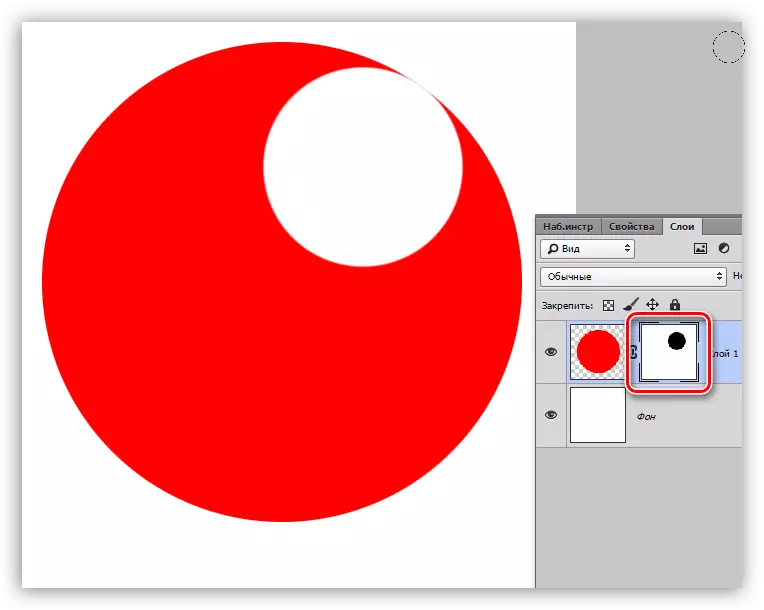
אויב איר פּיינט אַ שטיק פון ווייַס באַרשט אויף אַ שוואַרץ מאַסקע, דאָס געגנט וועט באַשייַמפּערלעך.
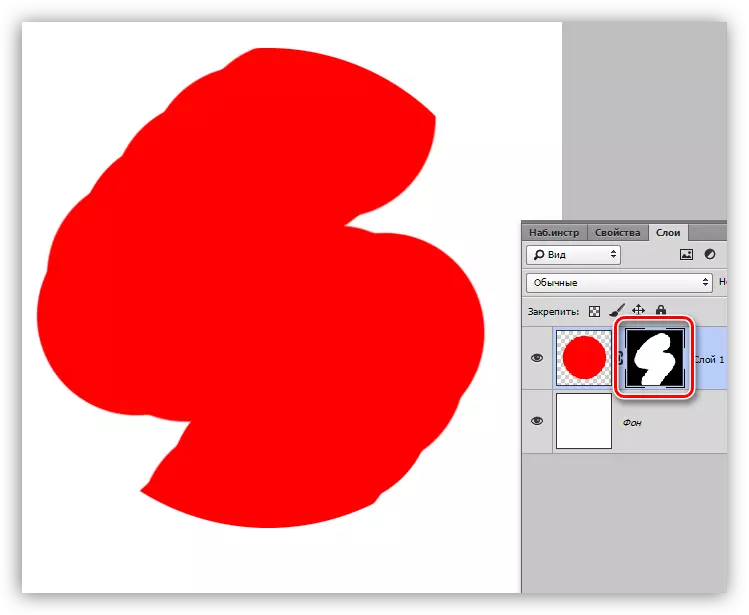
מיר דעלט מיט די פּרינציפּן פון מאַסקס, מיר איצט ווענדן צו אַרבעטן.
שאפן אַ מאַסקע
א ווייַס מאַסקע איז באשאפן דורך גיט די צונעמען ייקאַן אין די דנאָ פון די פּאַליטרע פון די לייַערס.
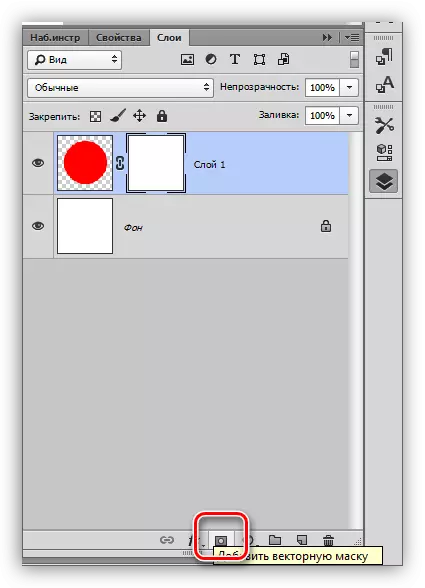
די שוואַרץ מאַסקע איז באשאפן דורך גיט אויף דער זעלביקער ייקאַן מיט די אַלט קניפּ.
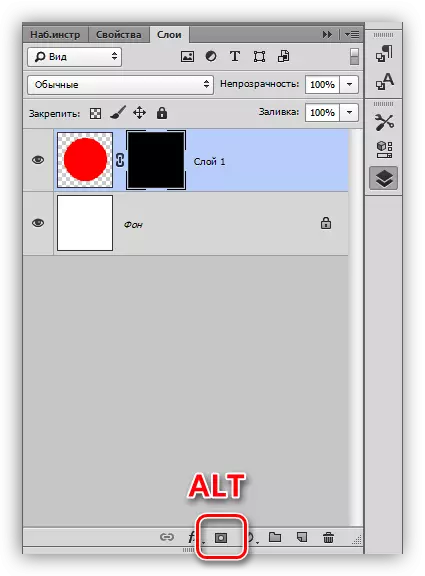
פּאָרינג מאַסקס
די מאַסקע איז פלאַדאַד אין דער זעלביקער וועג ווי די הויפּט שיכטע, דאָס איז, אַלע די מכשירים פון די פּאָרינג אַרבעט אויף די מאַסקע. למשל, די געצייַג "פּלאָמבירן".
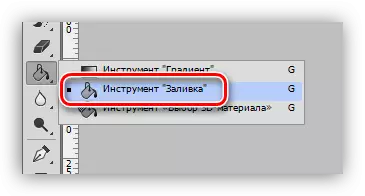
ווייל שווארצע מאַסקע,
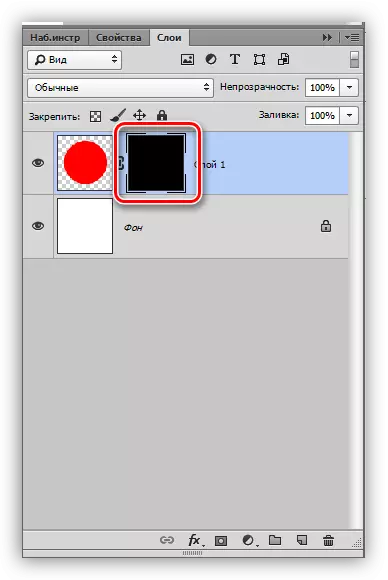
מיר קענען גיסן עס ווייַס.
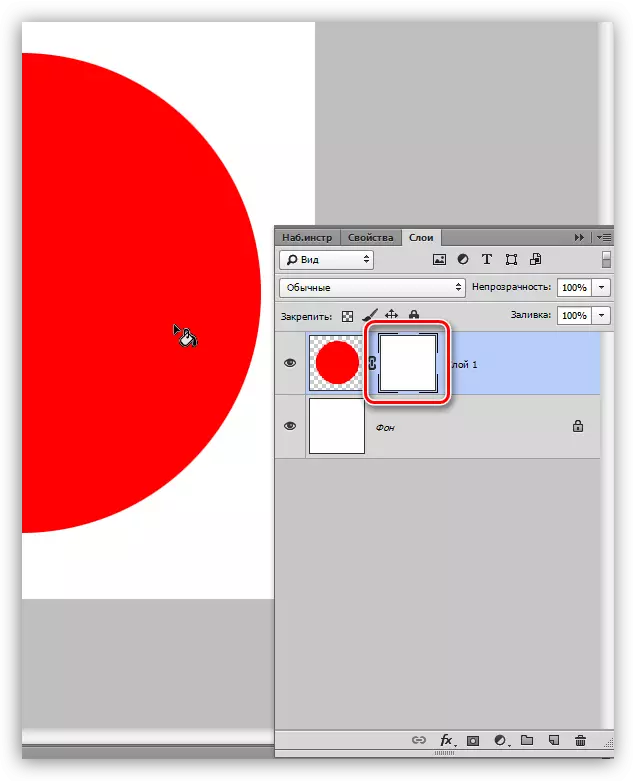
פֿאַר פילונג מאַסקס, וואַרעם שליסלען אַלט + דעל און קטרל + דעל זענען אויך געניצט. דער ערשטער קאָמבינאַציע פלאַדז די מאַסקע דורך די הויפּט קאָליר, און די רגע - די הינטערגרונט.
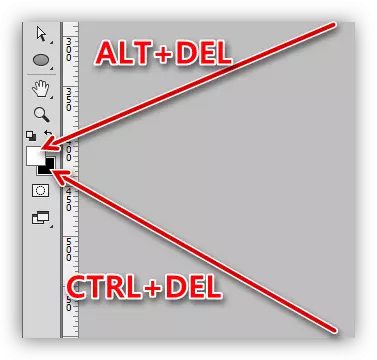
פּלאָמבירן די אויסגעקליבן מאַסקע געגנט
זייַענדיק אויף די מאַסקע, איר קענען מאַכן אַ סעלעקציע פון קיין פאָרעם און גיסן עס. איר קענען נוצן מכשירים (סמודינג, באַשטימענדיק, אאז"ו ו).
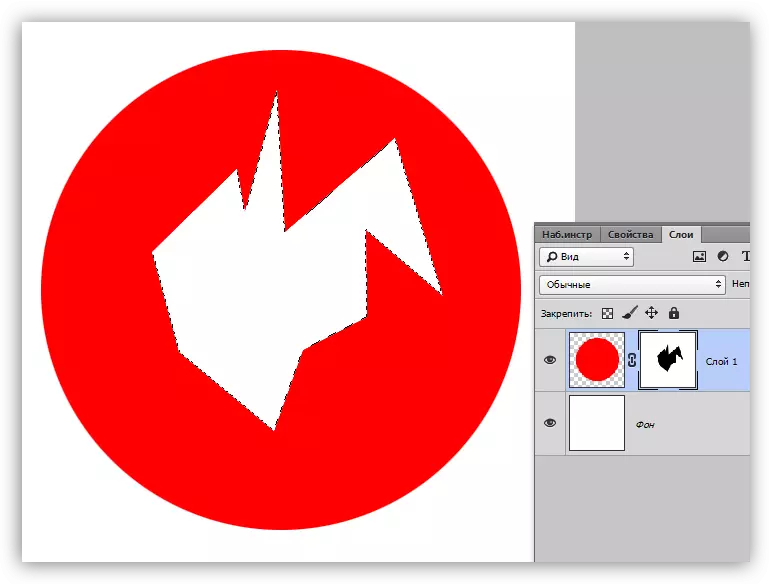
קאַפּיינג מאַסקס
קאַפּיינג די מאַסקע איז ווי גייט:
- דריקט Ctrl און גיט אויף די מאַסקע דורך לאָודינג עס אין די אויסגעקליבן געגנט.
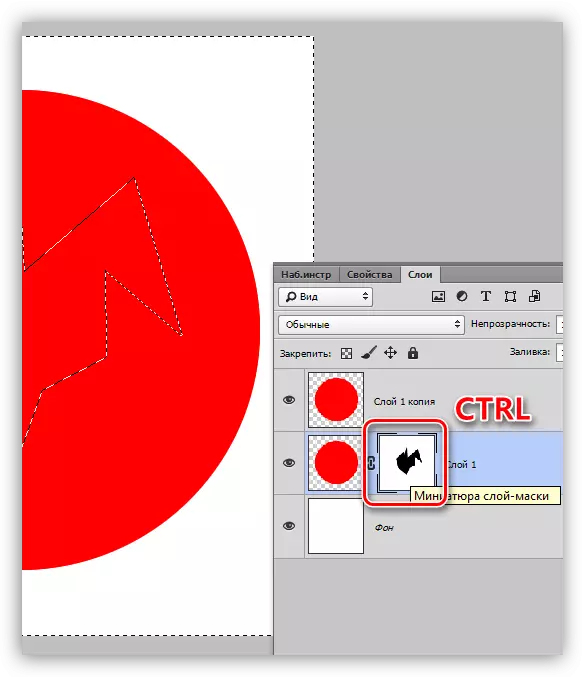
- דערנאָך גיין צו די שיכטע אויף וואָס איר פּלאַן צו צייכענען און דריקט אויף די מאַסקע ייקאַן.
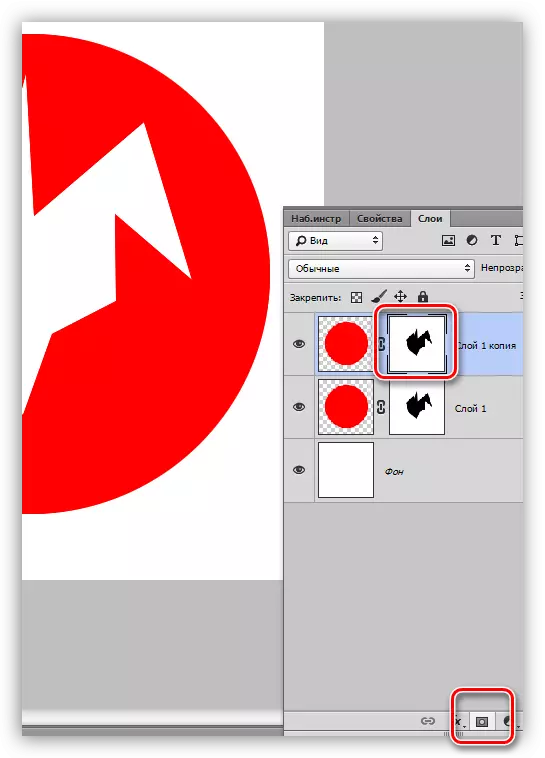
ינווערטינג מאַסקס
ינווערזשאַן ענדערונגען די פארבן פון די מאַסקע צו די פאַרקערט און איז דורכגעקאָכט דורך קאַמביינינג די קטרל + איך שליסלען.
לעקציע: פּראַקטיש אַפּלאַקיישאַן ינווערטינג מאַסקס אין פאָטאָשאָפּ
מקור פארבן:
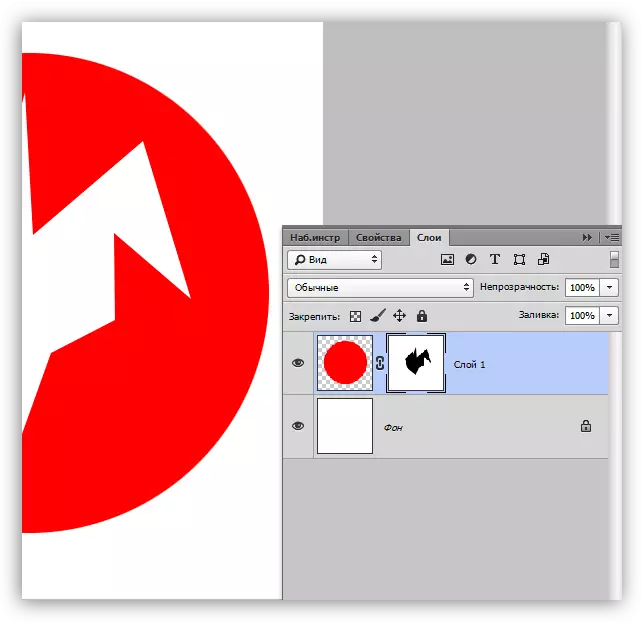
ינווערטיד פארבן:
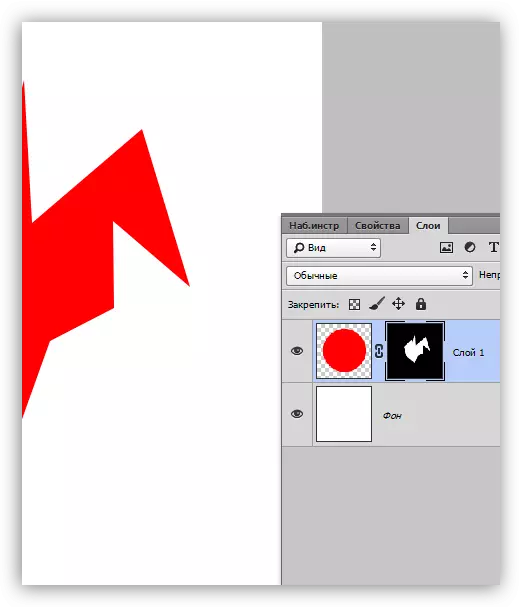
מאַסקע אויף אַ מאַסקע
גרוי אויף מאַסקס אַרבעט ווי אַ דורכזעיקייַט געצייַג. די דאַרקער גרוי, די מער טראַנספּעראַנט וואָס איז אונטער די מאַסקע. 50% פון גריי וועט געבן 50 פּראָצענט דורכזעיקייַט.
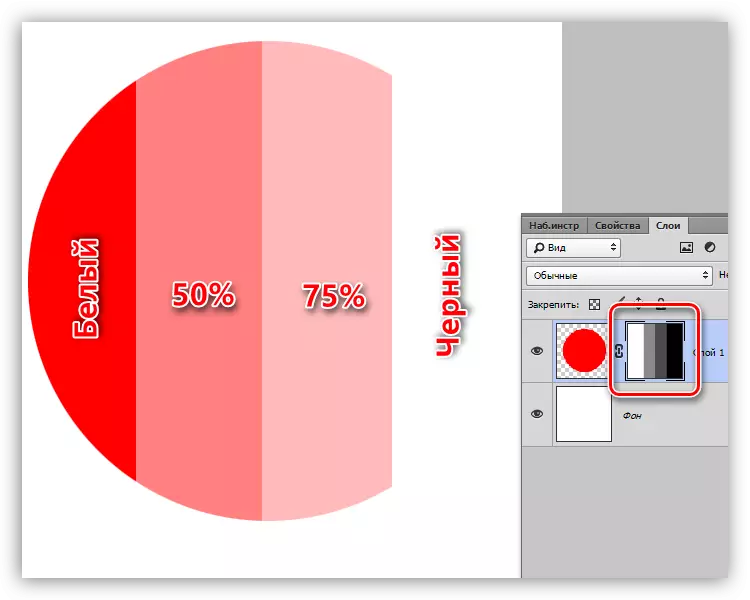
גראַדיענט אויף מאַסקע
מיט די הילף פון גראַדיענט פּלאָמבירן, די מאַסקס מאַכן גלאַט טראַנזישאַנז צווישן די פארבן און בילדער.
- קלייַבן אַ גראַדיענט געצייַג.

- אויף די שפּיץ פון די טאַפליע, קלייַבן די גראַדיענט "שוואַרץ, ווייַס" אָדער "פון די הויפּט צו דער הינטערגרונט".
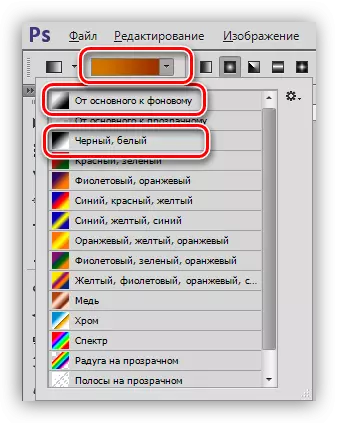
- מיר אויסשטרעקן די גראַדיענט אויף די מאַסקע און הנאה די רעזולטאַט.
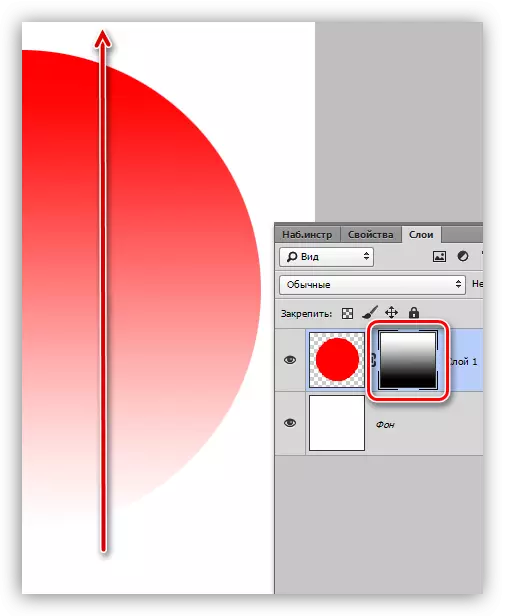
קער אַוועק און רימוווינג מאַסקע
דיסקאַנעקשאַן, דאָס איז, די באַהאַלטן פון די מאַסקע איז דורכגעקאָכט דורך געבן אַ קליק אויף דעם רעדוק מיט די יבעררוק סוויטשט.
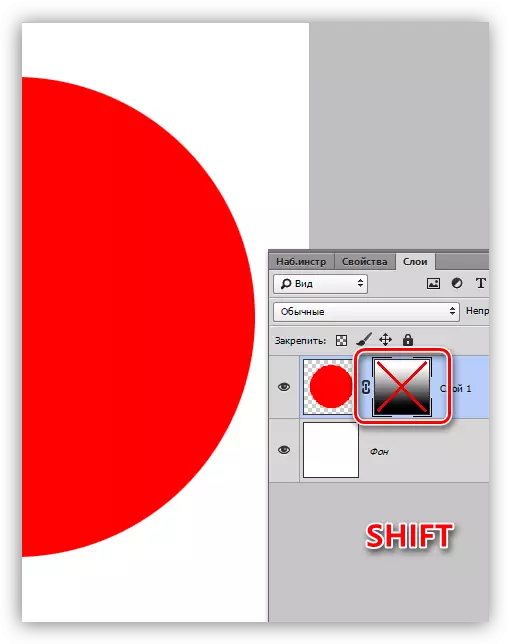
דיליטינג די מאַסקע איז געמאכט דורך דרינגלעך די רעכט מויז קנעפּל אויף די טאַמנייל און סעלעקטירן דעם קאָנטעקסט מאַסקע קאָנטעקסט מעניו נומער.
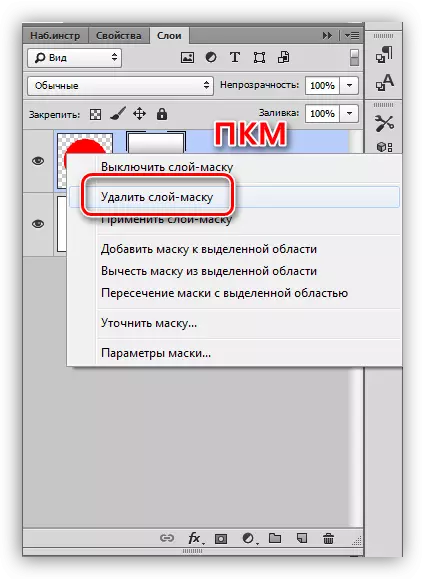
אַז ס אַלע איר קענען זאָגן וועגן מאַסקס. פּראַקטיסיז אין דעם אַרטיקל וועט ניט זיין, ווייַל כּמעט אַלע לעקציעס אויף אונדזער פּלאַץ אַרייַננעמען אַרבעט מיט פּאַפּיז. אָן מאַסקס אין Photoshop, קיין בילד פּראַסעסינג פּראָצעס איז נישט אַקאַונאַד פֿאַר.
